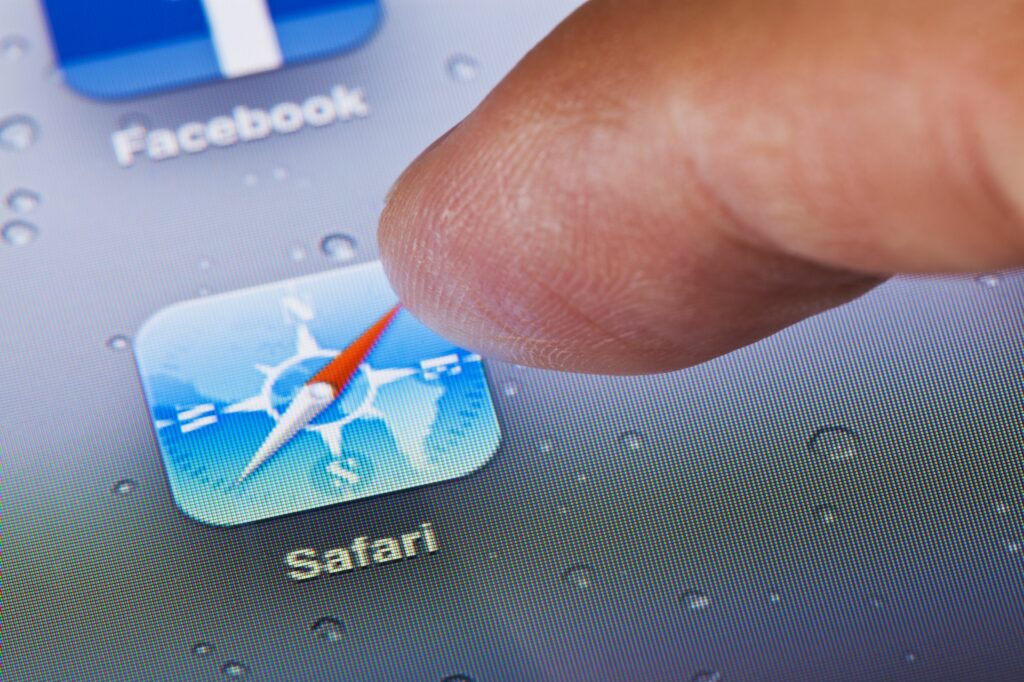
Existuje kompromis, který umožňuje webovým serverům a inzerentům třetích stran ukládat soubory cookie v Safari nebo jiném prohlížeči. Důsledky zabezpečení a sledování přicházejí s přijetím cookies. Dalším problémem je účinek poškozených cookies na celkový výkon webového prohlížeče, včetně toho, jak interaguje s vašimi oblíbenými webovými stránkami. Informace v tomto článku se týkají počítačů Mac s macOS High Sierra (10.11) a novějšími.
Poškozené cookies ovlivňují zážitek ze Safari
Když webový prohlížeč hromadí cookies po dlouhou dobu, mohou se stát špatné věci. Soubory cookie nakonec zastarají, spotřebovávají místo a neposkytují žádné výhody. Soubory cookie se také mohou poškodit v důsledku zamrznutí Safari, výpadků proudu, neplánovaného vypnutí Macu a dalších událostí. Nakonec možná zjistíte, že Safari a některé webové stránky již spolu dobře nefungují, pokud vůbec. Řešení problémů, proč Safari a web nefungují dobře, je náročné. Příčinou může být poškozený soubor cookie nebo data uložená v mezipaměti. Z tohoto důvodu vám Safari poskytuje způsob, jak mazat data webových stránek.
Odstraňte soubory cookie a mezipaměť v Safari
V nabídce předvoleb Safari můžete odstranit všechny uložené soubory cookie a mezipaměti nebo pouze určitá data, která chcete odstranit, a ostatní nechat za sebou.
-
Spusťte Safari, přejděte na Safari nabídku, poté vyberte Předvolby.
-
V okně, které se otevře, přejděte na ikonu Soukromí záložka.
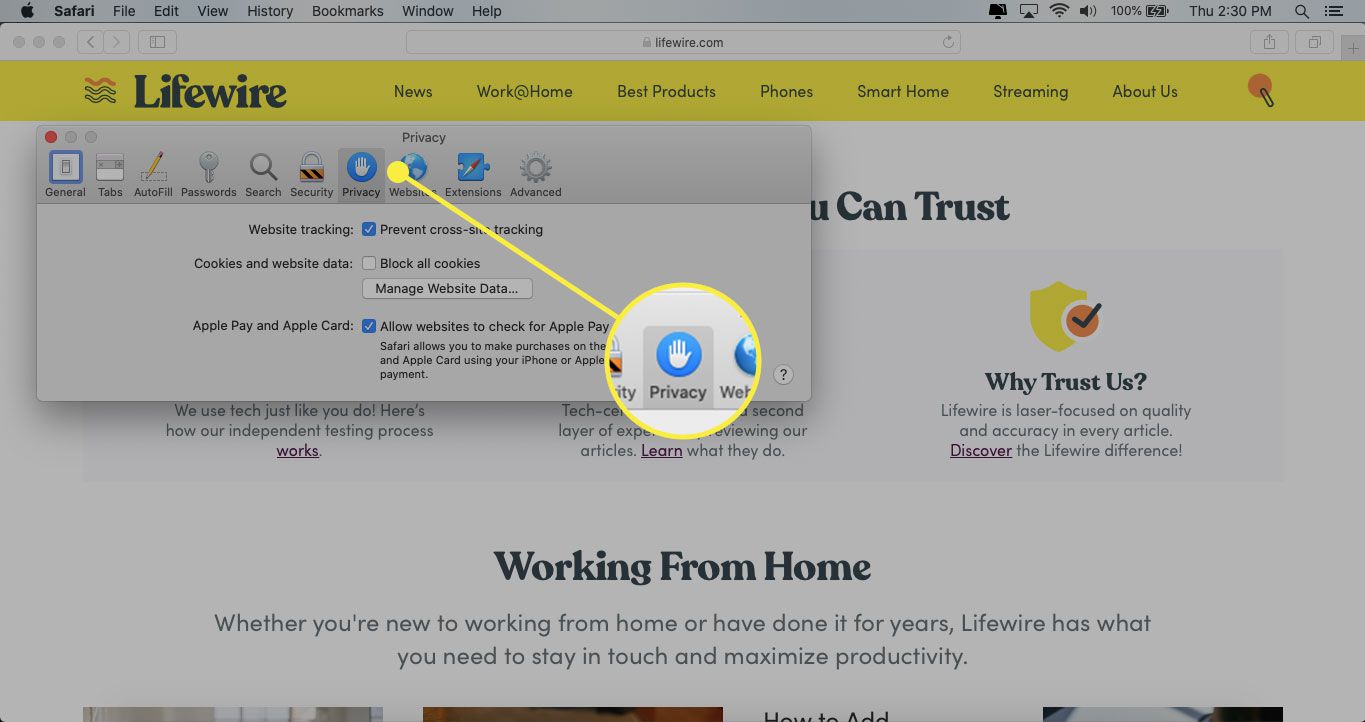
-
V Soubory cookie a data webových stránek části, vyberte Spravujte data webových stránek k otevření abecedního seznamu webových stránek, pro které váš počítač ukládá data, včetně souborů cookie a mezipaměti.
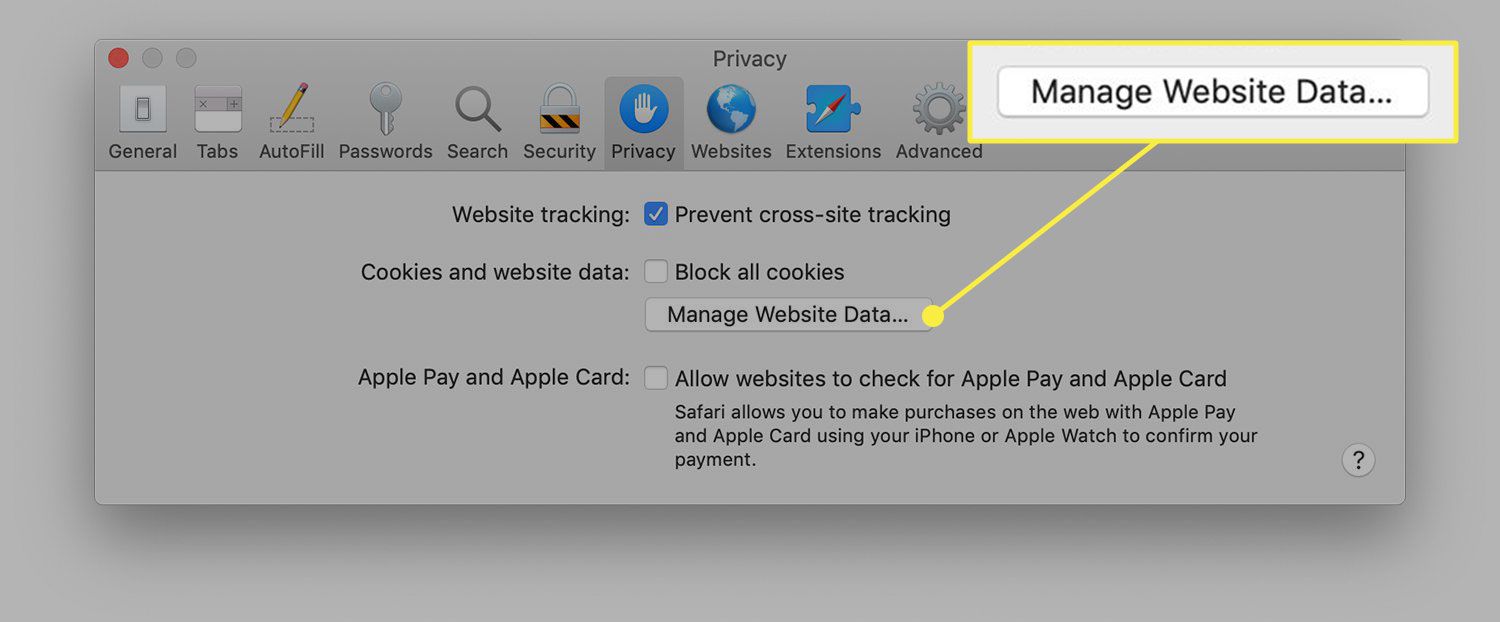
-
Chcete-li odstranit jednu webovou stránku, procházejte abecedním seznamem nebo použijte vyhledávací pole. Vyberte jej a poté vyberte Odstranit smazat veškerá data, která váš počítač pro daný web ukládá. To může být užitečné, pokud máte problémy s konkrétním webem. Vyberte více sekvenčních webů pomocí Posun klíč. Vyberte první soubor cookie a poté podržte Posun klíč a vyberte druhý web. Jsou vybrány jakékoli webové stránky mezi nimi. Použijte Příkaz klíč k výběru nesouvislých webů. Vyberte první soubor cookie a poté podržte Příkaz při výběru každého dalšího souboru cookie. Vybrat Odstranit odstranit vybrané soubory cookie.
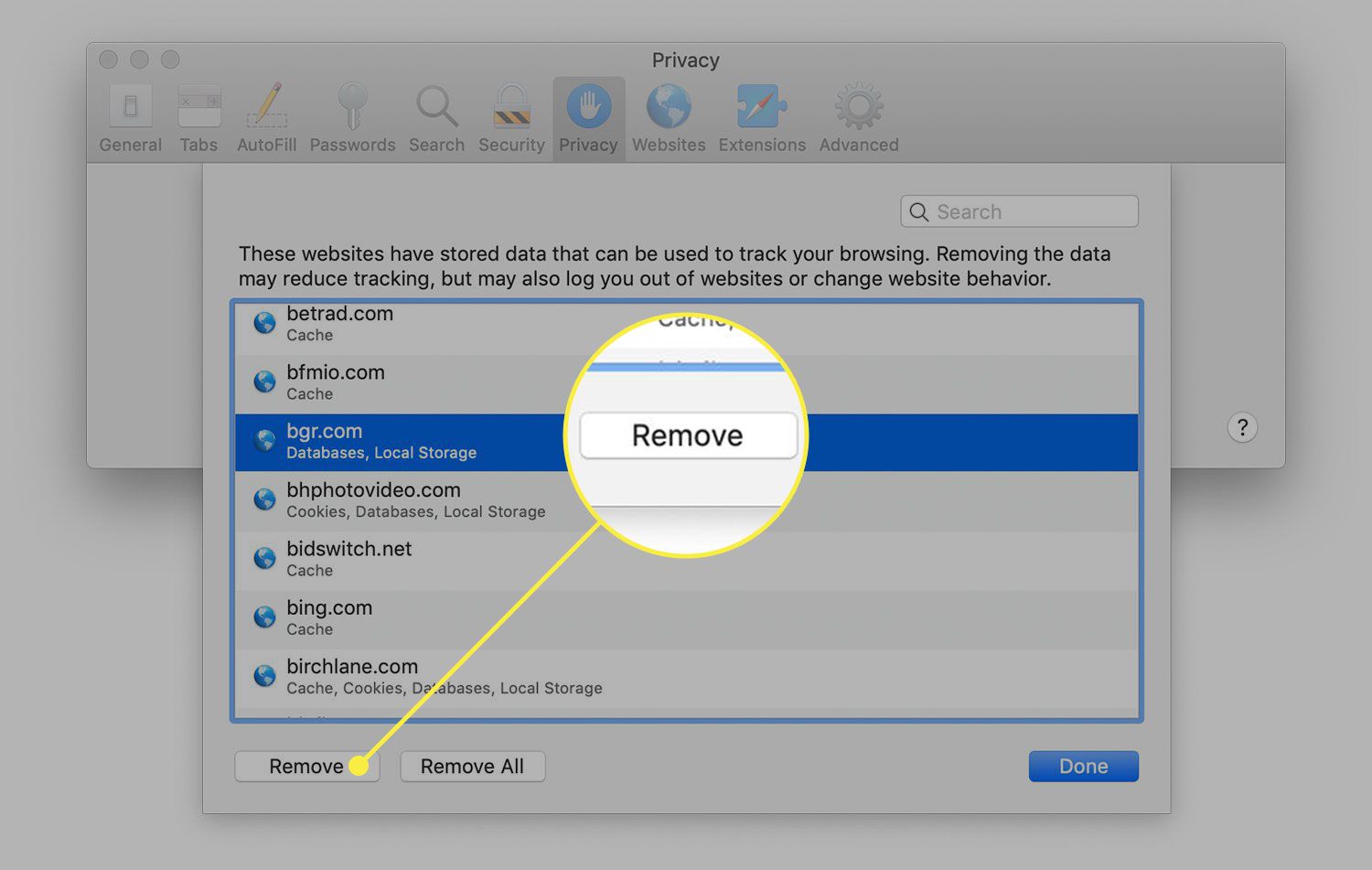
-
Vybrat Odebrat všechny odstranit všechny webové stránky v seznamu. Není nutný žádný výběr. Zobrazí se výzva k potvrzení, že chcete odstranit všechna data uložená na webových stránkách. Potvrďte výběrem Odebrat nyní ve vyskakovacím okně.
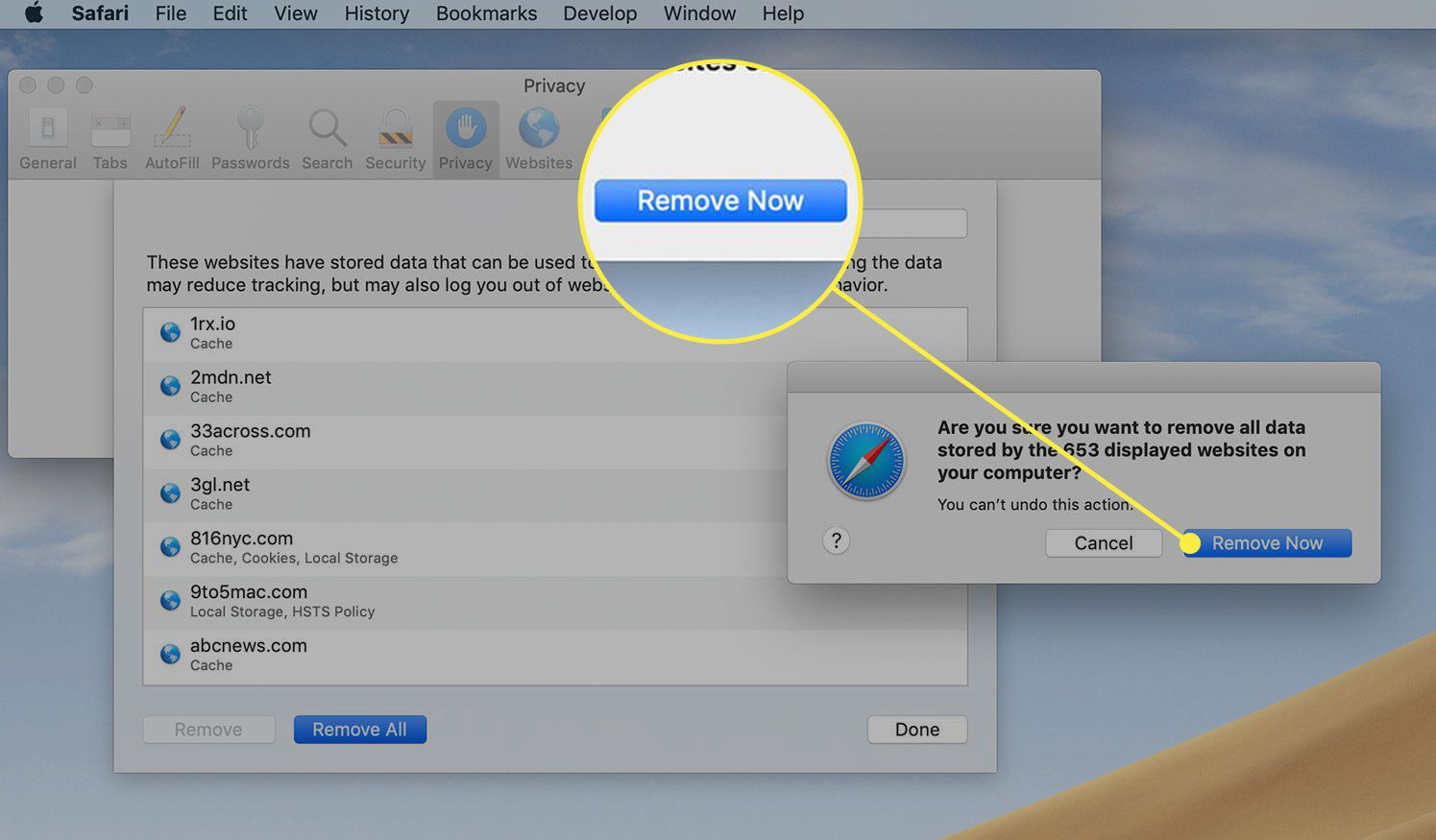
Vymažte mezipaměti Safari
Pokud chcete soubory cookie ponechat na místě a odstranit pouze mezipaměti, proveďte to prostřednictvím nabídky Vývojář na liště nabídek Safari. Nabídka vývojáře není ve výchozím nastavení povolena. Zapnete jej v nabídce předvoleb Safari a poté vymažete mezipaměti:
-
Spusťte Safari, přejděte na Safari nabídku, poté vyberte Předvolby.
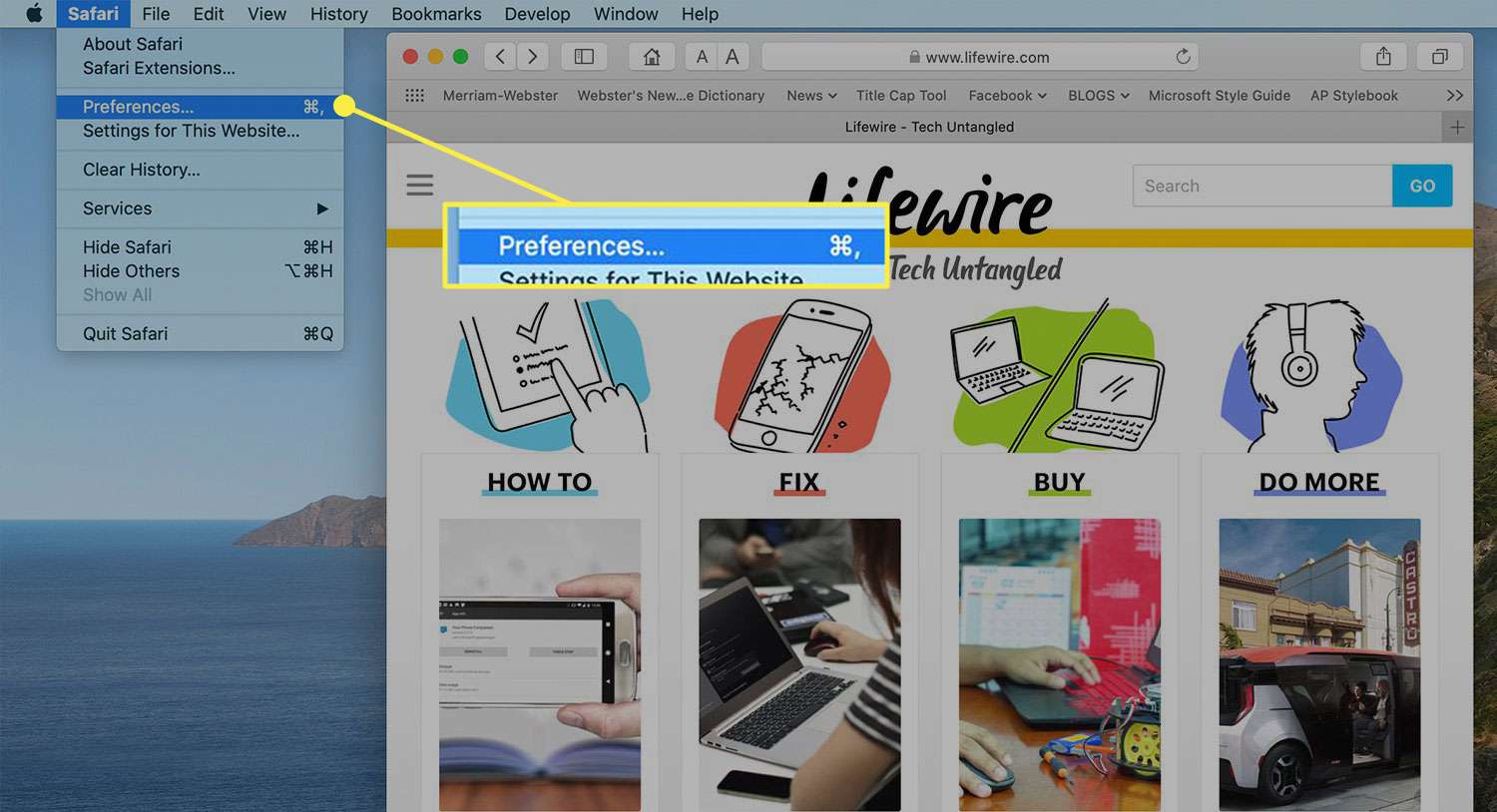
-
V okně, které se otevře, přejděte na ikonu Pokročilý záložka.
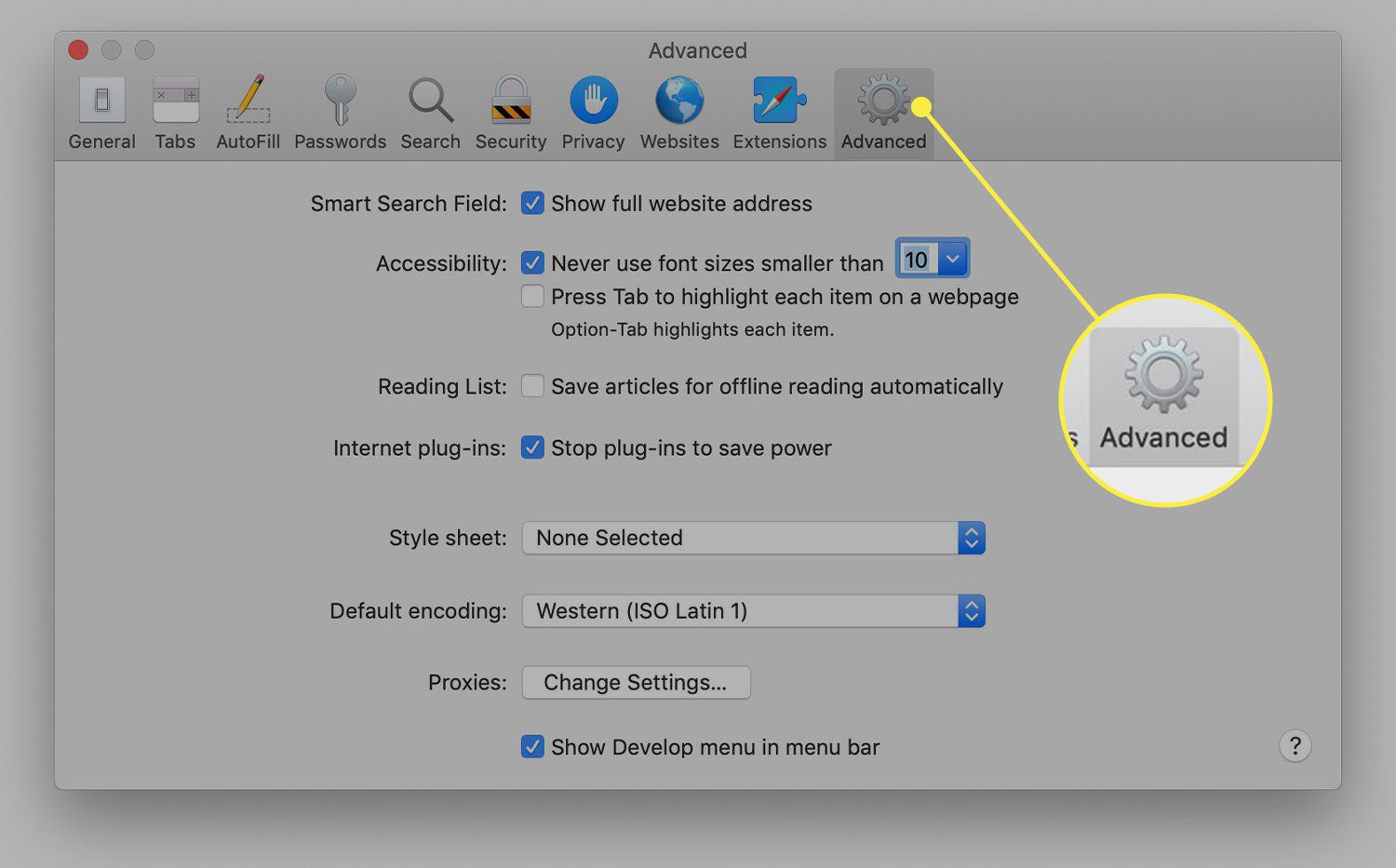
-
Vybrat Zobrazit nabídku Vývoj na liště nabídek zaškrtávací políčko a zavřete obrazovku předvoleb.
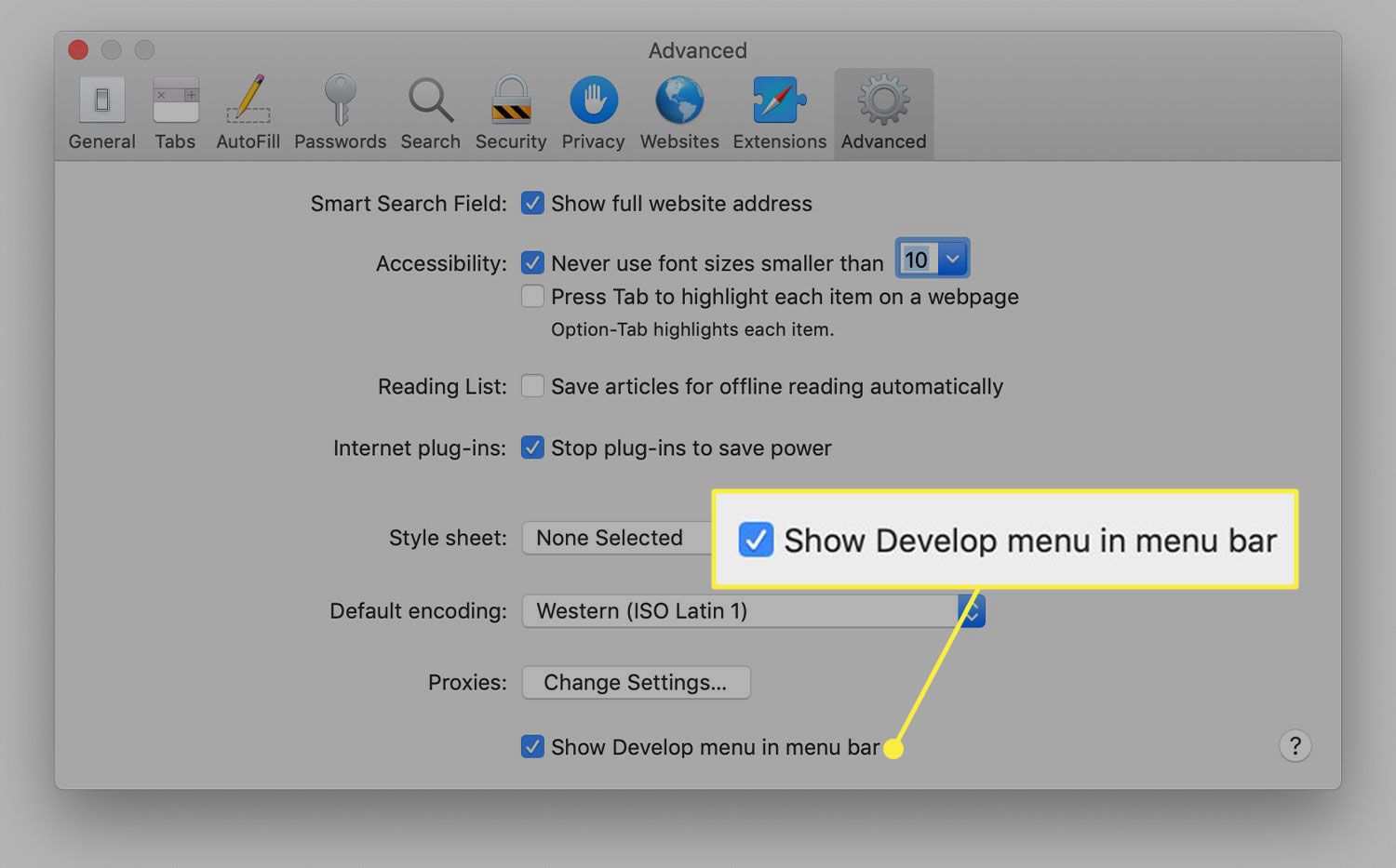
-
Vybrat Rozvíjet na liště nabídek Safari a poté vyberte Prázdné mezipaměti. Případně stiskněte Volba+Příkaz+E na klávesnici.
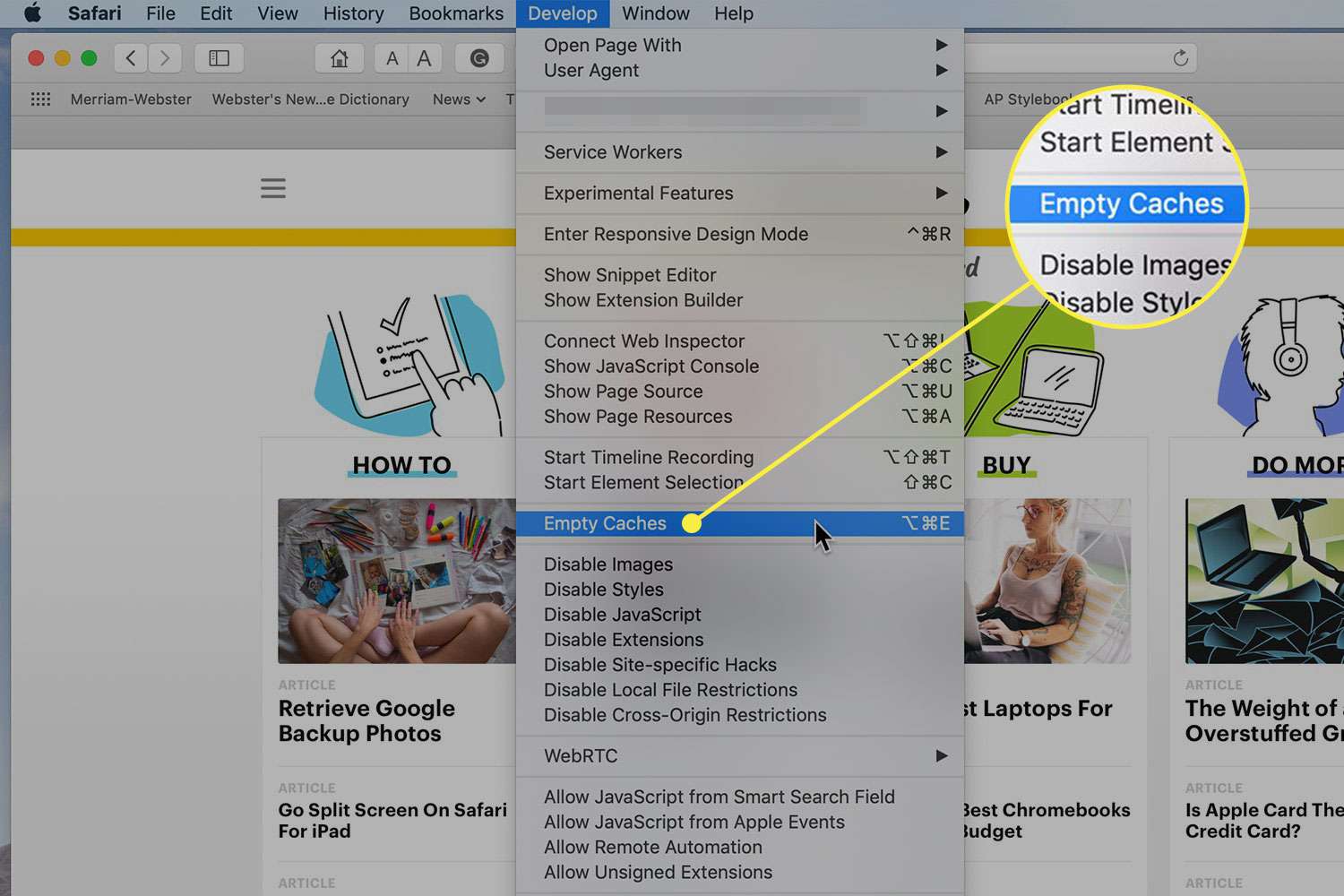
-
Toto je možnost vše nebo nic. V nabídce Vývoj nemůžete vybrat jednotlivé mezipaměti, které chcete odebrat.